Mundarija
Regressiya tahlili - keng qo'llaniladigan statistik hisob. Biz ko'pincha bu turdagi hisob-kitoblarni o'z xohishimizga ko'ra qilamiz. Excelda biz bir necha turdagi regressiya tahlilini bajarishimiz mumkin. Ushbu maqolada biz Excelda logistik regressiyani qanday qilishni ko'rsatamiz. Agar siz ham ushbu tahlilni oʻrganishga qiziqsangiz, amaliyot kitobini yuklab oling va bizni kuzatib boring.
Amaliyot kitobini yuklab oling
Ushbu maqolani oʻqiyotganingizda amaliyot uchun ushbu mashq kitobini yuklab oling.
Logistik regressiya.xlsx
Logistik regressiya nima?
Logistik regressiya tahlili - ba'zi mustaqil mezonlar asosida bog'liq o'zgaruvchining qiymatini bashorat qilish uchun foydalaniladigan statistik o'rganish algoritmi. Bu odamga kerakli toifaga asoslangan katta ma'lumotlar to'plamidan natija olishga yordam beradi. Logistik regressiya tahlili asosan uch xil:
- Ikkilik logistik regressiya
- Ko'p nomli logistik regressiya
- Ordinal logistik regressiya
Ikkilik Logistik regressiya: Ikkilik regressiya tahlili modelida biz toifani faqat ikkita holat bilan aniqlaymiz. Ha/Yo'q yoki ijobiy/salbiy.
Ko'p nomli logistik regressiya: Ko'p nomli logistika tahlili uch yoki undan ortiq tasnif bilan ishlaydi. Agar ma'lumotlarimizni turkumlash uchun ikkitadan ortiq tasniflangan bo'limlar mavjud bo'lsa, biz ushbu regressiya tahlili modelidan foydalanishimiz mumkin.
Ordinal Logistic.Regressiya: Ushbu regressiya tahlili modeli ikkitadan ortiq toifalar uchun ishlaydi. Biroq, bu modelda ularni toifalarga ajratish uchun bizga oldindan belgilangan tartib kerak.
Excelda logistik regressiyani bosqichma-bosqich bajarish tartibi
Ushbu maqolada biz binar logistik regressiyani bajaramiz. tahlil. Ushbu turdagi tahlil bizga kerakli o'zgaruvchining taxminiy qiymatini beradi. Tahlil qilish uchun biz sanoatdagi 10 ta mashinadan iborat ma'lumotlar to'plamini ko'rib chiqamiz. Mashinaning mavjudligi ijobiy yoki salbiy bo'lishi mumkin. Ikkilik raqamlar 1=musbat va 0=salbiy va bu qiymatlar B ustunida ko'rsatilgan. Ushbu mashinalarning yoshi C ustunida va ularning haftasiga o'rtacha ish vaqti D ustunida. Shunday qilib, bizning ma'lumotlar to'plamimiz B5:D14 hujayralar oralig'ida. Boshlang'ich regressiya hal qiluvchi o'zgaruvchining qiymatlari C16:D18 katakchalar oralig'ida. Butun tahlil jarayoni quyida bosqichma-bosqich tushuntiriladi:

1-qadam: Maʼlumotlar toʻplamini kiriting
Ushbu bosqichda biz maʼlumotlar toʻplamini import qilamiz:
- Birinchi navbatda ma'lumotlar to'plamini Excelga to'g'ri kiriting. Tahlil qilish uchun biz ma'lumotlar to'plamini B5:D14 katakchalar oralig'iga kiritamiz.

- Keyin, <1-ni kiriting>Yechuvchi qaror oʻzgaruvchilari Biz ularni D16:D18 katakchalari oraligʻiga kiritamiz.
- Biz barcha oʻzgaruvchilar qiymatlarini 0.01 deb qabul qilamiz.

O'qingBatafsil: Excel ma'lumotlar to'plamida bir nechta chiziqli regressiya (2 usul)
2-qadam: Logit qiymatini baholash
Ushbu bosqichda biz hisoblaymiz Ma'lumotlar to'plamimiz uchun Logit qiymati. Biz hisobimizda Logit qiymatini X deb belgilaymiz. Logit qiymati formulasi:

Bu yerda b0, b1, va b2 regressiya o'zgaruvchilar.
- Quyidagi formulani E5 katakchaga yozing. O'zgaruvchilarning katak qiymatini muzlatish uchun Absolyut belgisidan foydalaning. Agar Absolute Cell Reference belgisini qanday kiritishni bilmasangiz, uni bir necha usulda kiritishingiz mumkin.
=$D$16+$D$17*C5+$D$18*D5
- Keyin, klaviaturangizdagi Enter tugmasini bosing.

- Keyin, Formulani E14 katakka nusxalash uchun To'ldirish dastagi belgisini ikki marta bosing .

- Siz X ning barcha qiymatlarini olasiz.

Batafsil o'qing: Excelda oddiy chiziqli regressiyani qanday qilish kerak (4 ta oddiy usul)
3-qadam: Har bir ma’lumot uchun logitning eksponensialini aniqlang
Bu yerda logitning eksponensial qiymatini hisoblaymiz. qiymat, Buning uchun biz EXP funksiyasidan foydalanamiz:
- X ning eksponensial qiymatini aniqlash uchun katakka quyidagi formulani yozing. F5 :
=EXP(E5)

- Shunga o'xshab, Formuladan nusxa ko'chirish uchun To'ldirish dastagi belgisini ikki marta bosing oldingi qadam. Siz X ning barcha eksponensial qiymatlarini olasiz.

4-qadam: Ehtimollik qiymatini hisoblang
P( X) - X hodisasining yuzaga kelish ehtimoli qiymati. X hodisasining ehtimoli quyidagicha belgilanishi mumkin:

- Uni hisoblash uchun G5<2 katakchaga quyidagi formulani yozing>.
=F5/(1+F5)

- Enter <2 tugmasini bosing>tugmacha.
- Endi, barcha qiymatlar qiymatini olish uchun Toʻldirish dastagi belgisini G15 ga torting.

Batafsil o'qing: Excelda chiziqli regressiyada P qiymatini qanday hisoblash mumkin (3 usul)
5-qadam: Jurnal yig'indisini baholash Ehtimollik qiymati
Keyingi bosqichlarda biz Log-Likelihood qiymatini baholaymiz. Bundan keyin biz barcha ma'lumotlarni qo'shish uchun SUM funksiyasidan foydalanamiz:
- Log-Likelihood qiymatini hisoblash uchun biz ma'lumotlar to'plamimizdagi LN funktsiyadan foydalaning. H5 katakchasiga quyidagi bajarilgan formulani yozing:
=(B5*LN(G5))+((1-B5)*LN(1-G5))
- Endi tugmani bosing. klaviaturadagi Enter tugmasini bosing.

- Keyin, -da ikki marta bosing Barcha jurnal ehtimollik qiymatlarini aniqlash uchun Tutqich belgisini to'ldiring.

- Shundan so'ng H15 katakchaga yozing. barcha qiymatlarni yig'ish uchun quyidagi formula.
=SUM(H5:H14)
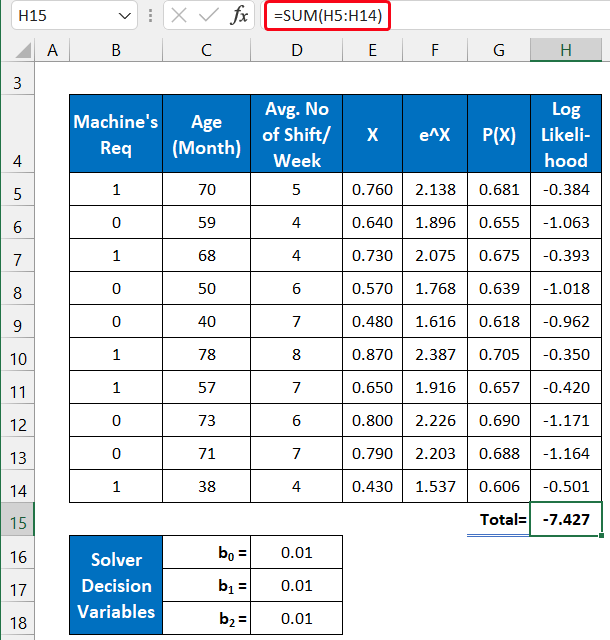
🔍 Formulaning parchalanishi
Biz qilyapmiz H5 katak uchun bu taqsimot.
👉 LN(G5): Bu funksiya -0,384 qaytaradi.
👉 LN(1-G5): Bu funksiya -1,144 qaytaradi.
👉 (B5*LN(G5))+((1-B5)* LN(1-G5)): Ushbu funksiya -0,384 ni qaytaradi.
6-qadam: Yakuniy tahlil uchun Yechish tahlil vositasidan foydalaning
Endi biz shunday qilamiz. yakuniy regressiya tahlili. Tahlilni Solver buyrug'i orqali amalga oshiramiz. Agar uni Ma'lumotlar yorlig'ida ko'rmasangiz, Excel plaginlari dan Echimchi ni yoqishingiz kerak.
- Uni yoqish uchun Fayl > Variantlar .

- Natijada Excel Options deb nomlangan dialog oynasi paydo bo'ladi.
- Ushbu muloqot oynasida Qo'shimchalar opsiyasini tanlang.
- Endi Boshqarish bo'limida Excel plaginlari opsiyasini tanlang. va O'tish tugmasini bosing.

- Qo'shimchalar nomli kichik dialog oynasi paydo bo'ladi.
- Keyin, Yechuvchi plagin opsiyasini belgilang va OK tugmasini bosing.

- Shundan so'ng, Ma'lumotlar yorlig'iga o'ting va Tahlil guruhida Echimchi buyrug'ini topasiz.

- Endi Yechuvchi buyrug'ini bosing.
- Yangi Yechuvchi parametrlari nomli dialog oynasi paydo bo'ladi.
- Maqsadni belgilash oynasida sichqoncha yordamida $H$15 katakchani tanlang. Klaviaturada hujayra ma'lumotnomasini ham yozishingiz mumkin. dan foydalanganingizga ishonch hosil qiling Mutlaq hujayra ma'lumotnomasi bu yerda belgilang.
- Keyingi, O'zgaruvchan hujayralarni o'zgartirish orqali opsiyasida $D$16:$D$18<2 katakchalar diapazonini tanlang>.
- Keyin, agar u allaqachon belgilangandek ko'rsatilgan bo'lsa, salbiy qiymatlarni olish uchun Cheklanmagan o'zgaruvchilarni manfiy bo'lmagan qilish belgisini olib tashlang.
- Nihoyat, tugmasini bosing. Yechish tugmasi.

- Natijada sizning oldingizda Natijani yechish oynasi paydo boʻladi.
- Endi, Yechuvchi yechimni saqlash -ni tanlang. Bu maydon sizga regressiya tahlilingiz birlashgan yoki ajralganligini ham ko'rsatadi.
- Yatakni yopish uchun OK tugmasini bosing.

- Nihoyat, D16:D18 o'zgartirilgan hujayralar diapazonidagi o'zgaruvchining qiymatlarini ko'rasiz. Bundan tashqari, siz E, F, G va H ustunlari qiymatlari ham oldingi bosqichlardan farqlanishini ko'rasiz.
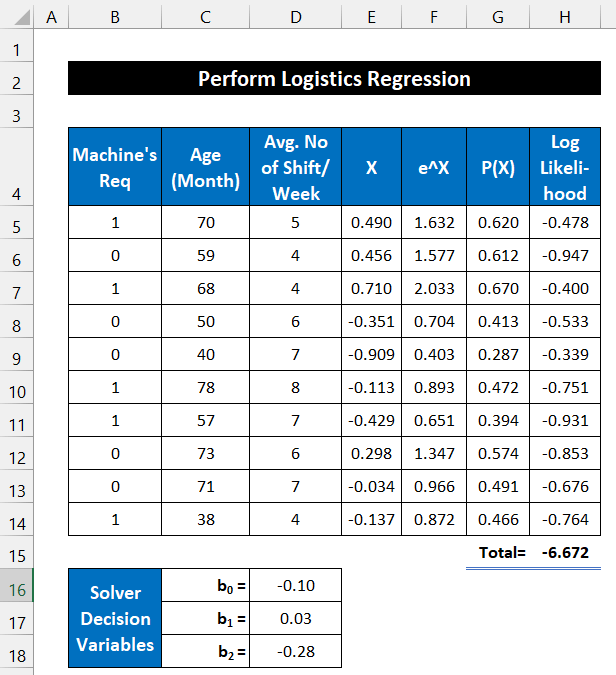
🔍 Binar regressiya tahlili natijasining illyustratsiyasi
Excelda ikkilik logistik regressiya tahlili tugagandan so'ng, siz Bizning taxmin qilingan regressiya o'zgaruvchisi qiymati yangi tahlil qiymati bilan almashtirilganligini va bu qiymatlar bizning ma'lumotlar to'plamimizning to'g'ri regressiya o'zgaruvchi qiymati ekanligini ko'ring. Biz yoshi 68 oy va 4 oʻrtacha boʻlgan mashina kabi har qanday aniq maʼlumotlarning natijasini koʻrib chiqishimiz mumkin. haftada smena yo'q. P(X) qiymati 0,67 ga teng. Agar qarasak, bu bizga ko'rsatadiish holatidagi mashina uchun bu hodisaning ehtimoli taxminan 67% .
Shuningdek, regressiya oʻzgaruvchisining yakuniy qiymatlaridan foydalanib, uni alohida koʻrsatishimiz mumkin.

Shunday qilib aytishimiz mumkinki, bizning ish protseduramiz muvaffaqiyatli ishladi va biz binar logistik regressiya tahlilini amalga oshira oldik.
Xulosa
Maqolaning oxiri shu. . Umid qilamanki, ushbu maqola siz uchun foydali bo'ladi va siz Excelda logistik regressiyani amalga oshira olasiz. Iltimos, quyidagi sharhlar boʻlimida biz bilan boshqa soʻrovlar yoki tavsiyalar bilan oʻrtoqlashing.
Excel bilan bogʻliq bir qancha muammolar va yechimlar uchun veb-saytimizni ExcelWIKI tekshirishni unutmang. Yangi usullarni o'rganishda va rivojlanishda davom eting!

